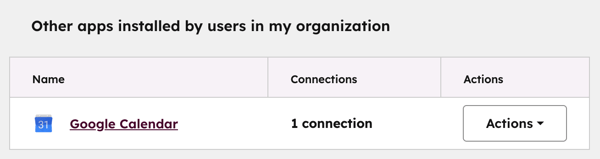- Baza wiedzy
- Konto i ustawienia
- Integracje
- Zarządzanie połączonymi aplikacjami
Zarządzanie połączonymi aplikacjami
Data ostatniej aktualizacji: 3 listopada 2025
Dostępne z każdą z następujących podpisów, z wyjątkiem miejsc, w których zaznaczono:
Strona Connected Apps na koncie HubSpot to scentralizowana lokalizacja do zarządzania i monitorowania aplikacji HubSpot. Oferuje ona globalny widok wszystkich połączonych aplikacji wraz z aktualizacjami statusu. Każda zainstalowana aplikacja ma również stronę przeglądu aplikacji z informacjami o użytkowaniu, widoczności zakresu i zasobach edukacyjnych. Pomaga to monitorować aplikacje, znajdować istotne informacje i efektywnie korzystać z połączonych aplikacji.
Na stronie Connected Ap ps można:
- Uzyskać ogólny przegląd wszystkich połączonych aplikacji.
- Zobaczyć, jakie aplikacje zostały zainstalowane przez innych użytkowników.
- Monitorować stan i kondycję swoich aplikacji.
- Śledzić aktywność związaną z instalowaniem i odinstalowywaniem aplikacji.
- Otrzymywanie powiadomień o zmianach w aplikacjach.
- Dostęp do zasobów edukacyjnych dla każdej aplikacji.
- Odkrywaj i instaluj nowe aplikacje.
- Poznaj zakresy aplikacji i dostępne aktualizacje HubSpot, aby odblokować więcej funkcji aplikacji.
Wyświetlanie połączonych aplikacji
Globalny przegląd zapewnia scentralizowaną stronę do zarządzania wszystkimi połączonymi aplikacjami.
Aby uzyskać dostęp do globalnego przeglądu:
- Na koncie HubSpot kliknij settings ikonę ustawień w górnym pasku nawigacyjnym..
- W menu na lewym pasku bocznym przejdź do pozycji Integracje > Połączone aplikacje.
- Kliknij kartę Przegląd, aby uzyskać dostęp do globalnego przeglądu połączonych aplikacji.
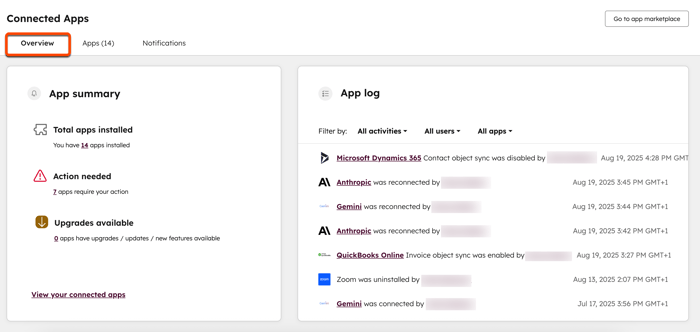
Na karcie Przegląd zobaczysz następujące elementy:
- Podsumowanie aplikacji: wyświetlanie liczby połączonych aplikacji oraz informacji o tym, czy którakolwiek z nich jest rozłączona, zawiera błędy lub ma dostępne aktualizacje lub uaktualnienia.
- Dziennik aplikacji: śledzenie zmian w aplikacjach w czasie, np. kiedy aplikacja została zainstalowana, odinstalowana lub ponownie połączona. Pokazuje również, kiedy ustawienie synchronizacji zostało włączone lub wyłączone. Użyj filtrów w górnej części tabeli dla typu aktywności, użytkowników i aplikacji, aby filtrować wyświetlane dane.
- Dowiedz się więcej z HubSpot Academy: zobacz polecane filmy z HubSpot Academy, aby dowiedzieć się więcej o integracjach.
- Uzyskaj więcej z HubSpot dzięki tym aplikacjom: przeglądaj nowe aplikacje z HubSpot Marketplace i instaluj je bez opuszczania strony.

Zobacz aplikacje zainstalowane przez innych użytkowników
Wyświetlaj aplikacje zainstalowane przez innych użytkowników na Twoim koncie, nawet jeśli sam ich nie zainstalowałeś.
- Na koncie HubSpot kliknij settings ikonę ustawień w górnym pasku nawigacyjnym.
- W menu na lewym pasku bocznym przejdź do pozycji Integracje > Połączone aplikacje.
- Przewiń w dół do tabeli Inne aplikacje zainstalowane przez użytkowników w mojej organizacji.
-
- Każdy wpis aplikacji w tabeli pokaże liczbę połączeń między użytkownikami.
- Kliknij liczbępołączeń, aby wyświetlić listę osób, które zainstalowały daną aplikację.
- Kliknij menu rozwijane Akcje, aby wyświetlić połączenia, otworzyć aplikację w Marketplace i zainstalować aplikację samodzielnie.
Wyświetlanie strony przeglądu aplikacji
Każda zainstalowana aplikacja ma własną stronę przeglądu. Strona ta zawiera szczegółowe informacje na temat danej aplikacji.
Aby uzyskać dostęp do przeglądu aplikacji:
- Na koncie HubSpot kliknij settings ikonę ustawień w górnym pasku nawigacyjnym..
- W menu na lewym pasku bocznym przejdź do opcji Integracje > Połączone aplikacje.
- Na karcie Apps wybierz aplikację, którą chcesz wyświetlić.
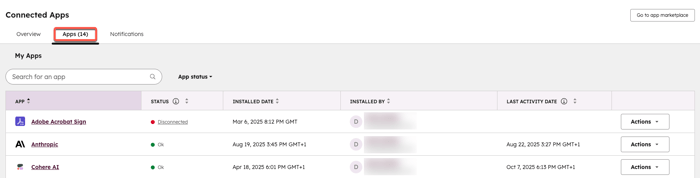
- Jeśli istnieje wiele połączonych kont korzystających z aplikacji na poziomie użytkownika, kolumny Data instalacji i Zainstalowane przez będą wyświetlać początkową datę instalacji i użytkownika, który jako pierwszy zainstalował aplikację.
- Aplikacje z wieloma kontami, takie jak aplikacje sieci społecznościowych, nie będą wyświetlać żadnych informacji o stanie na karcie Aplikacje. Nie są one również uwzględnione w podsumowaniu aplikacji. Aby sprawdzić stan aplikacji z wieloma kontami, kliknij Zarządzaj połączeniem w prawym górnym rogu strony przeglądu aplikacji.
- Aplikacje na poziomie użytkownika i aplikacje z wieloma kontami nie będą wyświetlać żadnych informacji w kolumnie Data ostatniej aktywności na karcie Aplikacje.
W przeglądzie aplikacji zobaczysz następujące informacje:
- Stan aplikacji: wyświetlanie określonych alertów lub błędów związanych z aplikacją.
- Dziennik aplikacji: śledzenie zmian w aplikacji w czasie, np. kiedy aplikacja została zainstalowana, odinstalowana lub ponownie połączona. Pokazuje również, kiedy ustawienie synchronizacji zostało włączone lub wyłączone. Użyj filtrów w górnej części tabeli dla typu aktywności i użytkowników , aby filtrować wyświetlane dane.
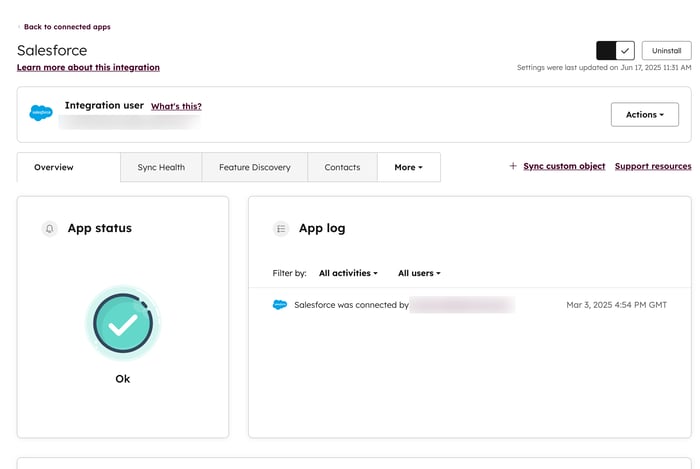
- Dostęp do aplikacji i uprawnienia: wyświetla, które funkcje w aplikacji są obecnie autoryzowane, a które mogą wymagać aktualizacji lub ponownego uwierzytelnienia. Jeśli niektóre uprawnienia w aplikacji wymagają ponownego uwierzytelnienia, w prawym górnym rogu sekcji Dostępne po ponownym uwie rzytelnieniu kliknij opcję Ponownie uwierzytelnij, aby włączyć.
- Wgląd w automatyzację: dla każdej aplikacji można wyświetlić dostępne akcje przepływu pracy, ich wykorzystanie, konkretne przepływy pracy, w których są używane, oraz ich wydajność rejestracji.
- Dowiedz się więcej z HubSpot Academy: wyświetlaj rekomendowane filmy z HubSpot Academy, które są istotne dla konkretnej aplikacji.
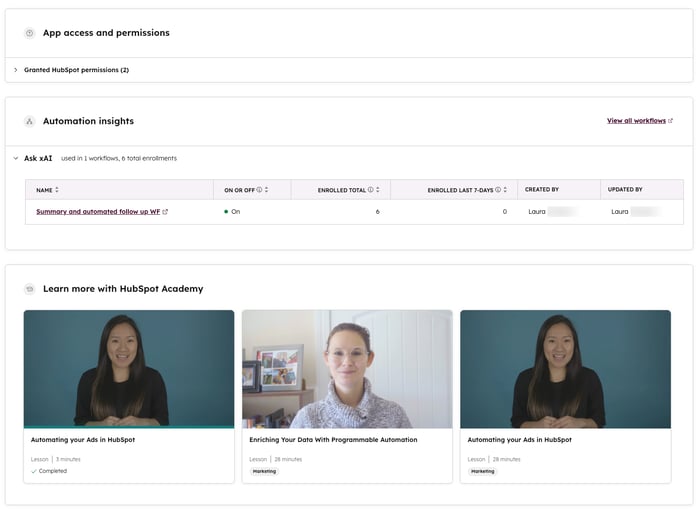
Tworzenie powiadomień o połączonych aplikacjach i zarządzanie nimi
Skonfiguruj powiadomienia e-mail lub w aplikacji, aby otrzymywać powiadomienia o zainstalowaniu, odłączeniu lub odinstalowaniu aplikacji na koncie HubSpot.
Aby utworzyć nowe powiadomienie:
- Na koncie HubSpot kliknij settings ikonę ustawień w górnym pasku nawigacyjnym..
- W menu na lewym pasku bocznym przejdź do Integrations > Connected Apps.
- Kliknij kartę Powiadomienia.
- Kliknij opcję Utwórz nowe powiadomienie.
- Wprowadź nazwę powiadomienia.
- Kliknij menu rozwijane Typ powiadomienia i wybierz typ powiadomienia: App Install, App Disconnect lub App Uninstall.
-
- Tworząc powiadomienie o odłączeniu aplikacji, kliknij menu rozwijane Przypomnienie o powiadomieniu i wybierz częstotliwość: Raz na godzinę, Raz dziennie, Raz w tygodniu lub Raz w miesiącu.
- Kliknij przycisk Dalej.
- Wybierz aplikacje, dla których chcesz utworzyć powiadomienie o odłączeniu aplikacji.
- Kliknij przycisk Dalej.
- Wybierz, którzy użytkownicy i zespoły otrzymają powiadomienie: Tylko superadministratorzy otrzymają powiadomienie, Wszyscy otrzymają powiadomienie lub Powiadom określonych użytkowników i zespoły.
- Jeśli wybierzesz opcję Powiadom określonych użytkowników i zespoły, wybierz, do których użytkowników i zespołów zostanie wysłane powiadomienie.
- Kliknij przycisk Zastosuj.
- Aby edytować powiadomienie, kliknij kolejno Akcje > Zarządzaj powiadomieniem.
- Aby usunąć powiadomienie, kliknij kolejno Akcje > Usuń powiadomienie.
Po skonfigurowaniu powiadomienia może być ono edytowane tylko przez superadministratorów.